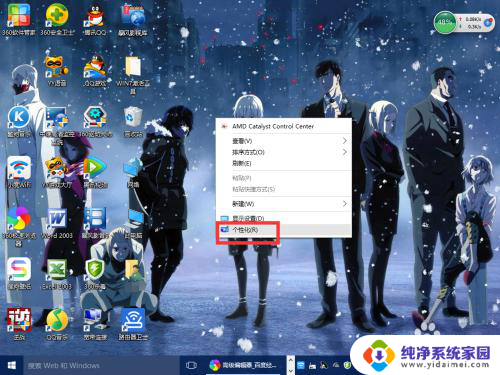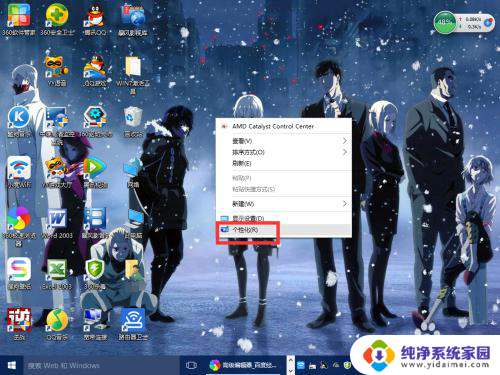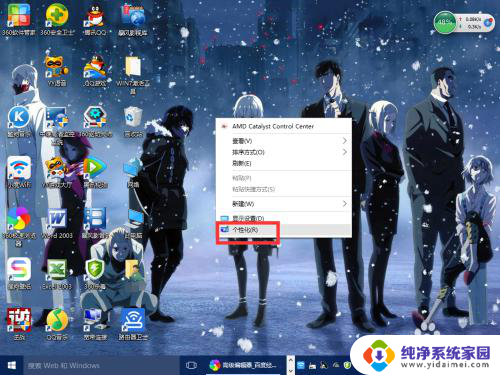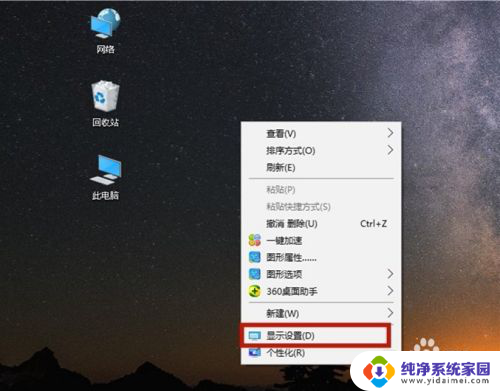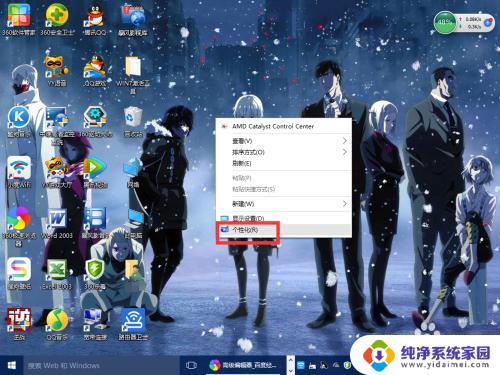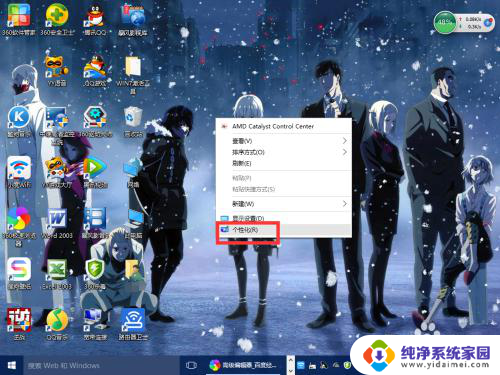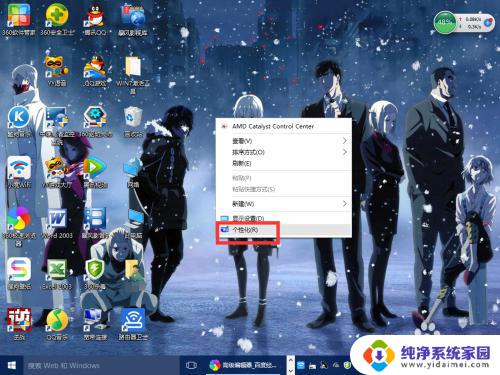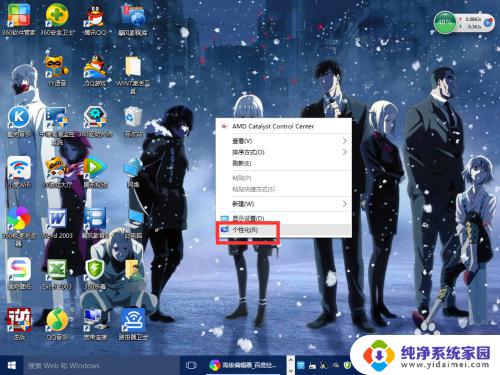电脑如何调帧率 Win10系统电脑帧率设置教程
更新时间:2023-07-18 08:58:34作者:xiaoliu
电脑如何调帧率,在如今的科技时代,电脑已经成为人们生活中不可或缺的一部分,而对于许多电脑爱好者和游戏玩家来说,了解和调整电脑的帧率是非常重要的。Win10系统作为目前最流行的操作系统之一,其帧率设置更是备受关注。那么如何调整Win10系统电脑的帧率呢?接下来我们将为大家带来一篇关于Win10系统电脑帧率设置的教程,帮助大家更好地掌握这项技巧。无论是提升游戏画面流畅度还是提高视频编辑效果,掌握电脑帧率设置将会给我们的电脑使用体验带来质的飞跃。让我们一起来探索吧!
具体步骤:
1.鼠标右键单击【开始菜单】,点击【设置】;
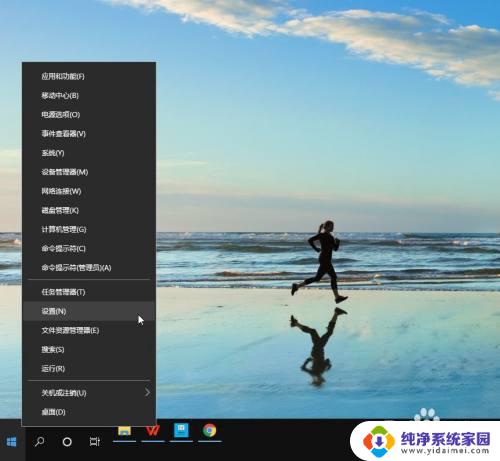
2.在设置界面,点击【系统】;
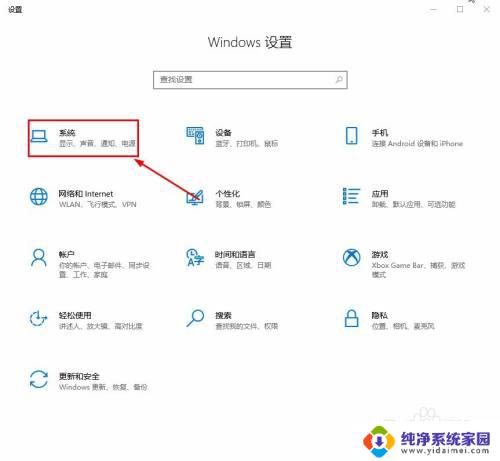
3.在系统界面,点击【显示】→【高级显示设置】;
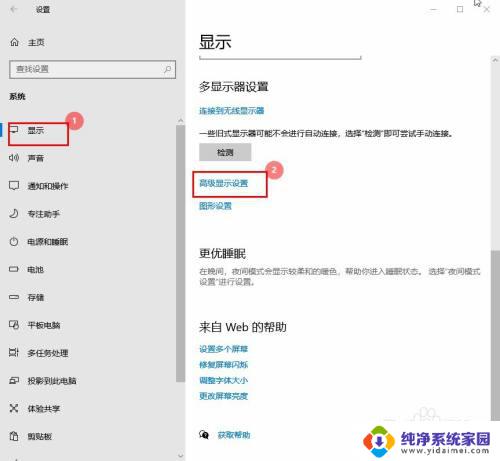
4.在高级显示设置界面,点击【刷新率】下拉框设置即可。
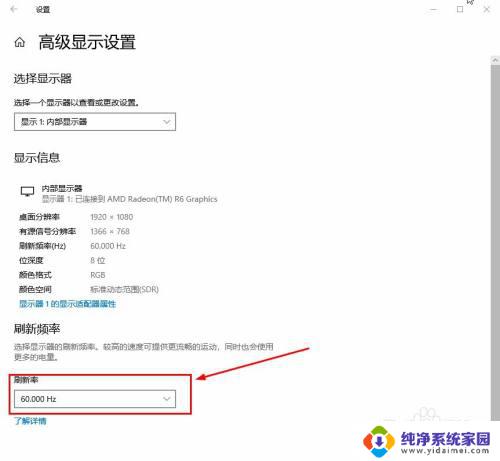
以上是如何调整电脑帧率的全部内容,如果你碰到同样的问题,请参照小编的方法来解决,希望这对大家有所帮助。